Aprende a abrir un túnel SSH desde tu máquina local a una estación de trabajo y, a continuación, usa la compatibilidad con Desarrollo remoto de VS Code para conectarte a estaciones de trabajo de Cloud desde tu editor de VS Code local.
Antes de empezar
Antes de empezar, asegúrate de seguir los pasos de estas tareas:
- Asegúrate de que alguien de tu equipo haya creado una configuración de estación de trabajo.
- Crea e inicia tu estación de trabajo.
Mientras estés en la Google Cloud consola, copia la siguiente información:
- Nombre e ID del proyecto: haz clic en el nombre del proyecto en la barra de menú Google Cloud y copia el ID en el cuadro de diálogo Nombre e ID del proyecto que se abre.
- Región
- Nombre del clúster
- Nombre de configuración
En tu máquina local, instala la CLI de
gcloud.Si ejecutas la CLI de
gcloudpor primera vez, es posible que también tengas que ejecutargcloud auth loginpara obtener las credenciales ygcloud config set project PROJECT_IDpara definir el proyecto actual como el ID de proyecto que has copiado en el paso anterior.Cuando uses
sshpor primera vez, instala una extensión SSH remota para poder conectarte a una estación de trabajo desde el editor de VS Code a través de Extension Marketplace o de la paleta de comandos.Extension Marketplace
Abre la aplicación local del editor VS Code y, a continuación, abre Extension Marketplace seleccionando
Extensiones en la barra de actividad.
Haz clic en Instalar para instalar la extensión Remote - SSH.
Escribe
remote sshen el campo de búsqueda para abrir la página de la extensión Remote - SSH.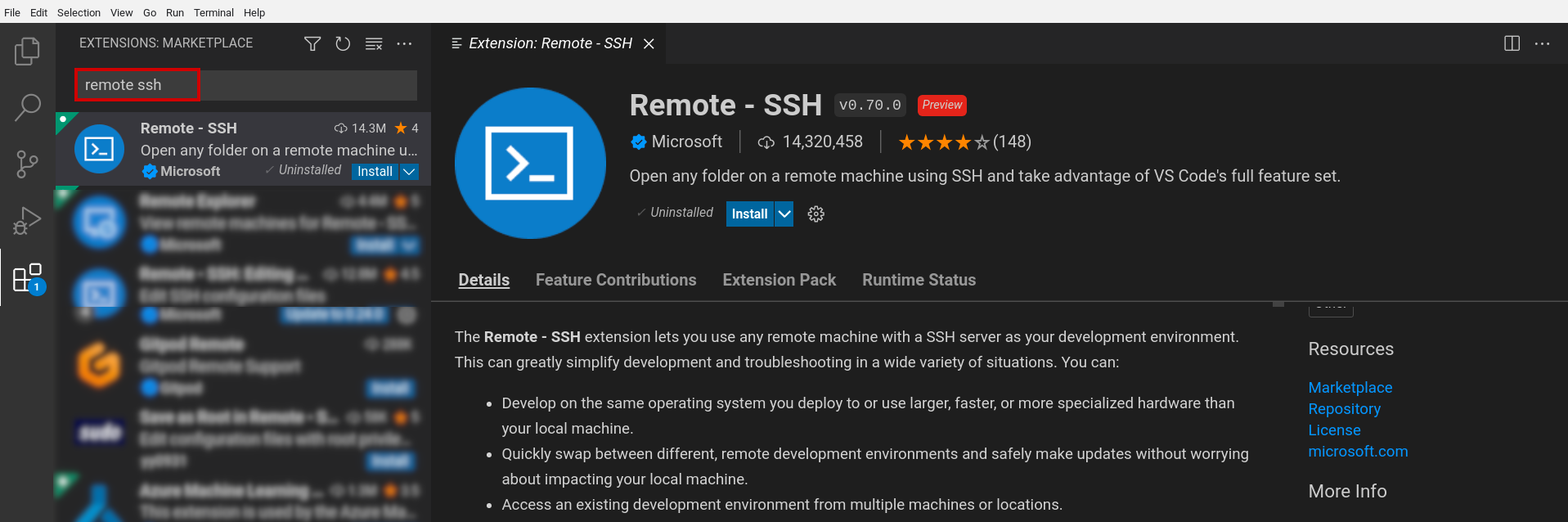
Paleta de comandos
Para abrir la paleta de comandos, pulsa Control+Mayús+P (o Comando+Mayús+P en macOS) o haz clic en Ver > Paleta de comandos.
Escribe
ext install ms-vscode-remote.remote-sshpara instalar la extensión.
Abrir un túnel SSH
Abre un túnel SSH desde tu máquina local a una estación de trabajo con el comando gcloud workstations start-tcp-tunnel:
En la Google Cloud consola, ve a la página Cloud Workstations > Estaciones de trabajo.
Haz clic en el nombre de la estación de trabajo para abrir la página Detalles de la estación de trabajo.
En el siguiente ejemplo, sustituye los marcadores de posición por el nombre de la estación de trabajo, la región (ubicación), el nombre del clúster de la estación de trabajo y el nombre de la configuración de la estación de trabajo. Copia los valores del panel Detalles de la estación de trabajo en los marcadores de posición que tienen el icono de editar.
gcloud workstations start-tcp-tunnel \ --project=PROJECT_ID \ --region=REGION \ --cluster=CLUSTER_NAME \ --config=CONFIG_NAME \ --local-host-port=:LOCAL_PORT \ WORKSTATION_NAME 22Consulta la sección Antes de empezar para encontrar el ID del proyecto.
La marca
--local-host-port=:LOCAL_PORTes opcional. Si quieres especificar un puerto local, sustituyeLOCAL_PORTpor el número de puerto local que quieras usar. Si no especificas un puerto local, el sistema elegirá un puerto local arbitrario que no se esté usando y mostrará un mensaje con el número de puerto para que sepas cuál utiliza.Después de rellenar los marcadores de posición, haz clic en content_copy Copiar código de ejemplo para copiar el comando de la interfaz de línea de comandos
gcloud.Pega el comando en la ventana del terminal local y pulsa Intro para crear el túnel.
Si el comando se ejecuta correctamente, aparece un mensaje
Listening on portseguido del número de puerto local.
Para obtener más información sobre cada marca de configuración, consulta Túnel SSH o start-tcp-tunnel.
Conectarse a un host de Cloud Workstations
Sigue estos pasos para conectarte a un host de Cloud Workstations:
- Abre o vuelve a la aplicación VS Code.
Para iniciar Remote - SSH (Remoto - SSH), haz clic en
Open a Remote Window (Abrir una ventana remota) en la barra de estado.
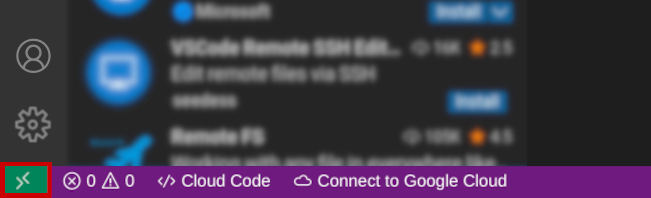
Selecciona la opción Conectar con el host cuando se abra la paleta de comandos.
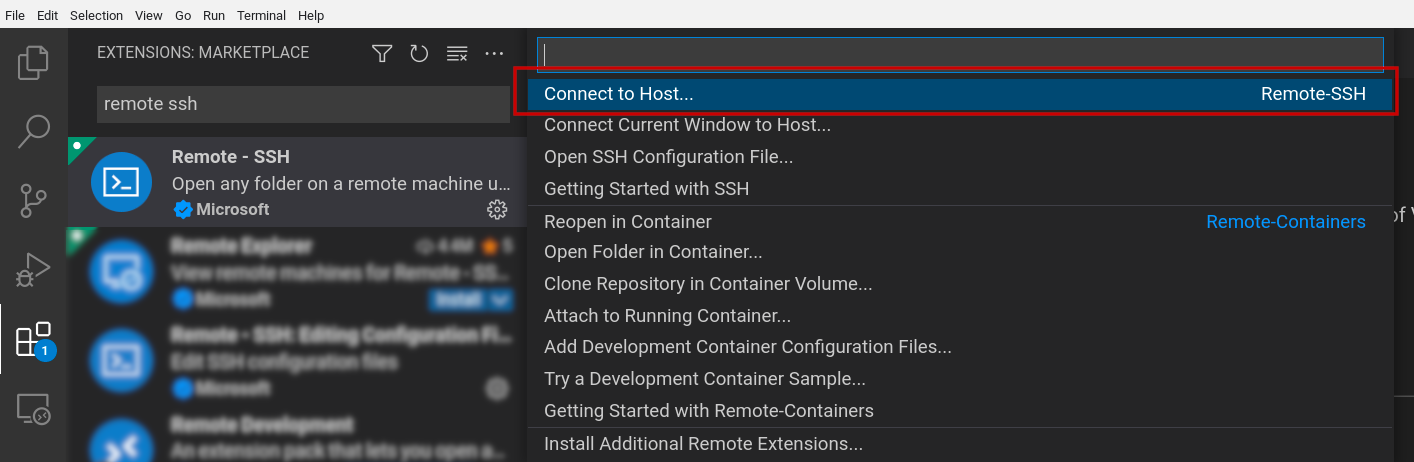
Introduce
user@localhost:LOCAL_PORTy sustituyeLOCAL_PORTpor el número de tu puerto local.En el siguiente ejemplo se conecta al puerto local
1025especificandouser@localhost:1025.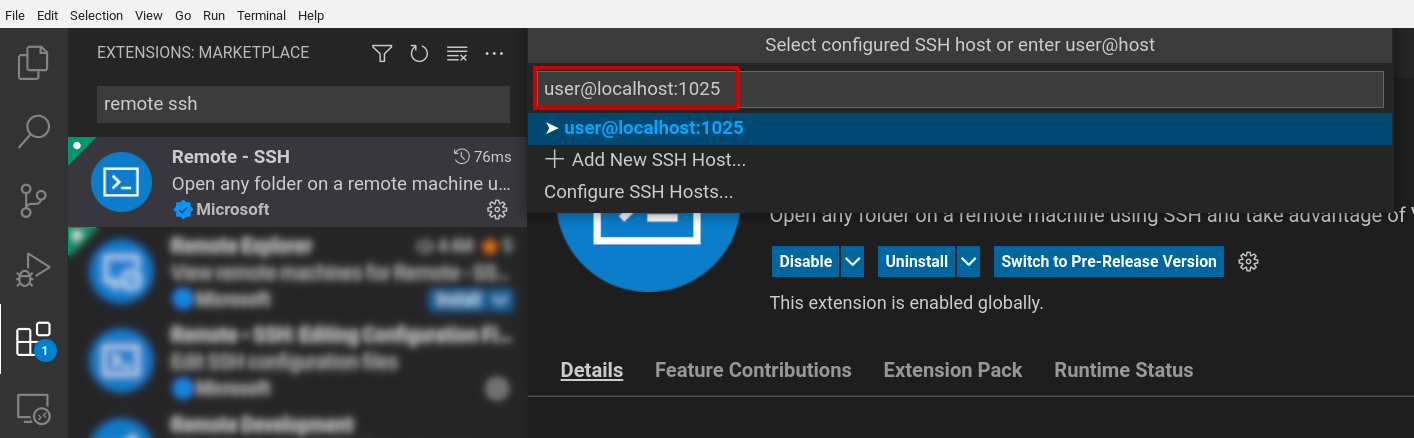
Si se te pide que te conectes después de ver el mensaje de confirmación Host Added (Host añadido), haz clic en Connect (Conectar).
El sistema también puede pedirte que confirmes el hash. Si se te pide, haz clic en Continuar.
Se abrirá un nuevo editor de VS Code y la barra de estado de VS Code mostrará
SSH: localhost: seguido del número de puerto.
Ahora tienes acceso a los archivos y servidores de idiomas de tu estación de trabajo remota, y puedes compilar y ejecutar procesos que se ejecuten en tu estación de trabajo.
En el siguiente ejemplo se muestra una ventana del editor de VS Code conectada a Cloud Workstations mediante
SSH: localhost: 1025.
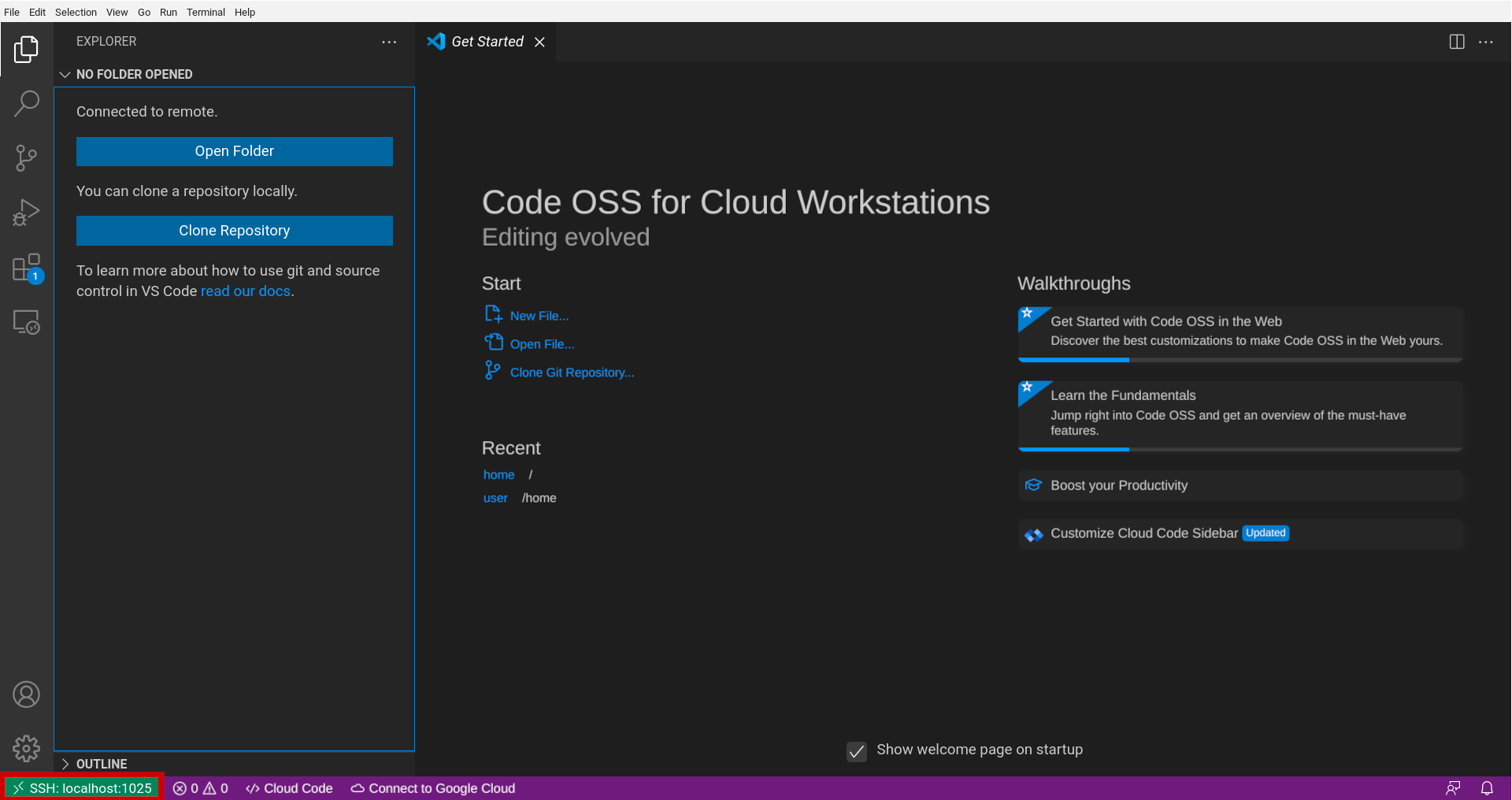
También puedes volver a Extensions Marketplace para instalar Cloud Code y otras extensiones locales de VS Code que te ayuden a compilar, ejecutar y probar tu código.

